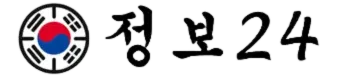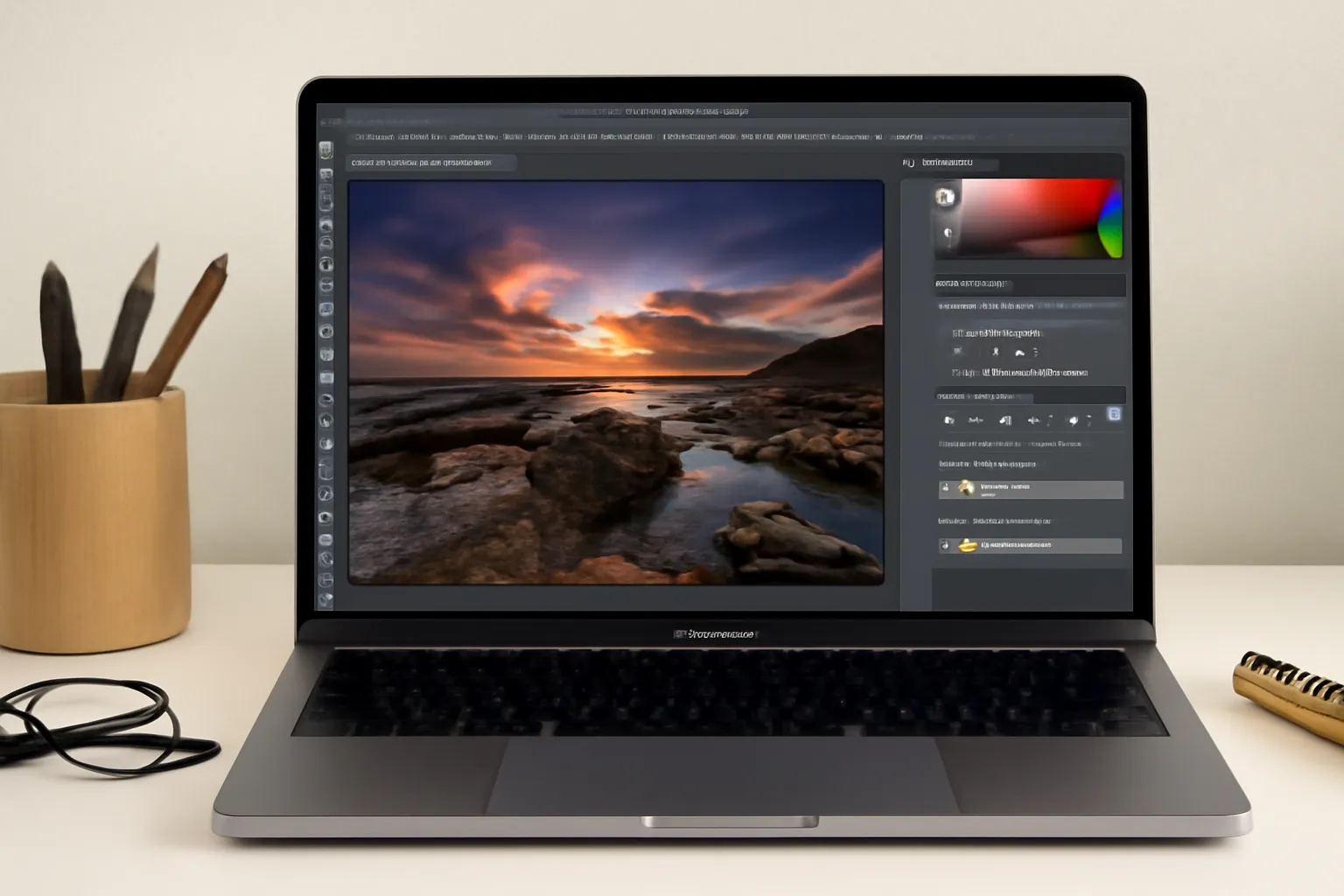포토샵 CC를 처음 배우거나 익히고 싶은가요? 이 글에서는 포토샵을 쉽게 따라 할 수 있는 예제들을 통해 효율적으로 배우는 방법을 알려드립니다. 포토샵의 기본부터 활용법까지 모든 것을 함께 익혀보세요!
포토샵 CC 무작정 따라하기
포토샵은 그래픽 디자인, 사진 편집, 웹 디자인 등 다양한 분야에서 필수적인 도구입니다. 처음 시작할 때는 그 방대한 기능에 부담을 느낄 수 있지만, 단계별로 하나씩 배우다 보면 쉽게 익힐 수 있습니다. 이 글에서는 포토샵 CC를 초보자가 쉽게 따라 할 수 있는 방법을 제시합니다.
포토샵 CC 인터페이스 이해하기
포토샵을 처음 실행했을 때, 화면에 나오는 다양한 도구와 메뉴들을 처음 보는 사람에게는 복잡하게 느껴질 수 있습니다. 포토샵 CC의 주요 인터페이스는 크게 도구 모음, 옵션 바, 작업 영역으로 나눠집니다. 도구 모음에는 선택, 칠하기, 텍스트, 지우개 등 다양한 도구들이 배치되어 있습니다. 옵션 바는 선택한 도구에 따라 세부 설정을 할 수 있게 도와줍니다. 작업 영역에서는 실제로 이미지 작업을 진행하게 됩니다.
기본 작업 예제: 이미지 자르기
포토샵 CC에서 가장 기본적이면서 유용한 기능 중 하나는 이미지 자르기입니다. 이미지 자르기를 통해 불필요한 부분을 제거하고 원하는 부분만 강조할 수 있습니다. 자르는 방법은 다음과 같습니다:
-
상단 메뉴에서 자르기 도구를 선택합니다.
-
자르고 싶은 영역을 드래그하여 선택합니다.
-
선택한 영역이 마음에 들면 Enter 키를 눌러 자르기를 완료합니다.
이 방법은 단순하지만, 사진 편집에서 가장 많이 사용되는 기능 중 하나입니다.
색상 조정: 색상 보정
포토샵의 색상 조정 기능을 사용하면 이미지의 톤과 색상을 쉽게 조정할 수 있습니다. 예를 들어, 사진이 너무 어두워 보인다면, 밝기와 대비를 조정하여 더 선명하고 밝은 이미지를 만들 수 있습니다.
-
이미지 메뉴에서 조정 → 밝기/대비를 선택합니다.
-
슬라이더를 조정하여 적절한 밝기와 대비를 설정합니다.
-
색상이 너무 차갑거나 따뜻하다면 색조/채도 옵션을 활용하여 색감을 조절합니다.
이렇게 간단한 조정을 통해 사진의 전체적인 느낌을 완전히 바꿀 수 있습니다.
텍스트 추가하기
포토샵에서는 이미지에 텍스트를 추가할 수 있는 기능도 매우 강력합니다. 텍스트 추가는 포스터, 광고, 배너 등을 만들 때 자주 사용됩니다.
-
도구 모음에서 텍스트 도구(T)를 선택합니다.
-
원하는 위치를 클릭하고 텍스트를 입력합니다.
-
입력된 텍스트는 상단 옵션 바에서 글꼴, 크기, 색상 등을 변경할 수 있습니다.
레이어와 마스크 활용하기
포토샵 CC에서 레이어는 모든 작업의 기본 개념입니다. 레이어를 사용하면 이미지의 특정 부분을 수정하거나 변경할 때, 다른 부분에 영향을 주지 않으므로 매우 유용합니다. 예를 들어, 마스크를 사용하면 이미지의 일부를 숨기거나 드러낼 수 있습니다.
-
새로운 레이어를 추가하려면 레이어 → 새로 만들기 → 레이어를 선택합니다.
-
레이어 마스크를 추가하려면 레이어 → 레이어 마스크 → 숨기기 또는 드러내기를 선택합니다.
-
마스크를 선택한 후, 브러시 도구를 사용하여 그림처럼 원하는 부분을 드러내거나 숨깁니다.
이 방법을 사용하면 복잡한 작업을 보다 정밀하게 진행할 수 있습니다.
포토샵&일러스트레이터 CC 무작정 따라하기
포토샵과 일러스트레이터는 그래픽 디자인의 대표적인 도구로, 두 프로그램을 잘 활용하면 디자인 작업이 훨씬 효율적이고 창의적으로 변할 수 있습니다. 이 두 프로그램은 상호 보완적으로 사용될 수 있으며, 포토샵은 주로 사진 편집에, 일러스트레이터는 벡터 그래픽 작업에 유용합니다.
일러스트레이터로 로고 디자인하기
일러스트레이터는 벡터 이미지를 사용하기 때문에 크기를 늘려도 해상도가 손상되지 않습니다. 로고나 아이콘과 같은 디자인에 매우 적합합니다. 로고 디자인은 다음과 같은 기본적인 단계를 통해 만들어낼 수 있습니다:
-
펜 도구를 사용하여 로고의 기본 형태를 만듭니다.
-
색상 채우기 도구로 로고에 색을 추가합니다.
-
그라디언트 툴을 사용하여 색상을 부드럽게 변형시킬 수 있습니다.
이러한 방법을 통해 간단한 로고나 아이콘을 빠르게 디자인할 수 있습니다.
포토샵과 일러스트레이터의 협업
포토샵과 일러스트레이터는 각기 다른 작업에 특화되어 있지만, 두 프로그램을 함께 사용하면 더 강력한 작업을 할 수 있습니다. 예를 들어, 일러스트레이터에서 만든 벡터 이미지를 포토샵에서 고급 필터를 사용하여 텍스처를 추가하거나 색감을 조절할 수 있습니다.
-
일러스트레이터에서 디자인한 벡터 파일을 AI 형식으로 저장합니다.
-
포토샵에서 파일 → 열기를 선택하고 AI 파일을 엽니다.
-
포토샵에서 벡터 이미지를 선택하고, 고급 필터를 적용하여 사진처럼 보이게 만들 수 있습니다.
이 방식은 복잡한 디자인 작업을 더 효율적으로 처리할 수 있게 해줍니다.
포토샵 무작정 따라하기 예제
이제 포토샵에서 다양한 예제를 통해 실습을 해봅시다. 이 예제들은 초보자도 쉽게 따라 할 수 있도록 간단한 단계로 구성되어 있습니다.
예제 1: 배경 지우기
-
마법봉 도구를 사용하여 배경을 선택합니다.
-
선택한 배경을 지우기 도구로 제거합니다.
-
남은 이미지의 경계를 부드럽게 하기 위해 블러 필터를 적용합니다.
예제 2: 텍스트에 그림자 효과 추가하기
-
텍스트 도구로 텍스트를 입력합니다.
-
텍스트 레이어를 선택하고, 레이어 스타일 → 그림자 옵션을 클릭합니다.
-
그림자의 각도와 거리를 조정하여 입체적인 효과를 줍니다.
이와 같은 간단한 예제들을 통해, 점차 포토샵의 다양한 기능을 익힐 수 있습니다.
결론
포토샵 CC는 매우 강력한 그래픽 디자인 툴입니다. 처음에는 어려울 수 있지만, 무작정 따라하기 방식으로 하나씩 배워가다 보면 점점 더 능숙하게 사용할 수 있습니다. 기본적인 기능부터 고급 기능까지, 이 글에서 소개한 방법을 차근차근 실습하면서, 더 나은 디자인 작업을 할 수 있을 것입니다. 포토샵을 배우는 과정은 쉽지 않지만, 꾸준히 실습하고 연습하면 누구나 마스터할 수 있습니다.